电脑配置参数是了解电脑硬件性能和优化系统的重要基础,对于日常使用和维护电脑都非常有帮助。本文将介绍如何简单快捷地查看自己电脑的配置参数,帮助读者更好地了解自己的电脑。
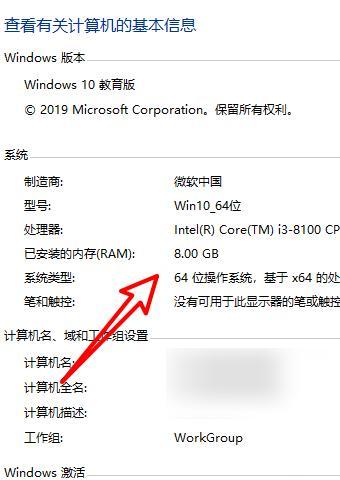
1.操作系统信息
通过“计算机属性”可以查看到操作系统的基本信息,包括Windows版本、处理器、内存和系统类型等。

2.CPU信息
使用第三方工具可以查看CPU的具体信息,包括型号、频率、核心数和架构等,例如可以使用CPU-Z或者AIDA64。
3.内存信息
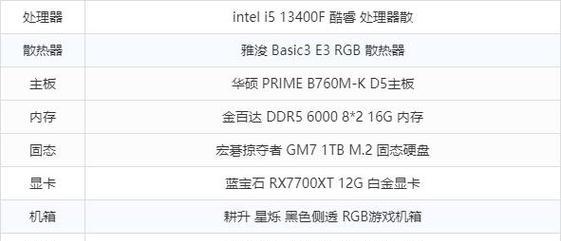
通过“任务管理器”可以查看当前电脑的内存使用情况,包括总内存容量、已使用内存和可用内存等。
4.硬盘信息
可以使用Windows自带的“磁盘管理”工具来查看硬盘的详细信息,包括硬盘型号、容量、分区情况和文件系统等。
5.显卡信息
通过设备管理器可以查看到电脑上安装的显卡型号和驱动程序版本等。
6.主板信息
可以使用第三方工具或者BIOS设置来查看主板的信息,包括品牌、型号和芯片组等。
7.声卡信息
通过设备管理器可以查看到电脑上安装的声卡型号和驱动程序版本等。
8.网卡信息
同样通过设备管理器可以查看到电脑上安装的网卡型号和驱动程序版本等。
9.显示器信息
在Windows系统中,可以通过“显示设置”查看显示器的分辨率、刷新率和显示器型号等。
10.BIOS信息
进入BIOS设置界面,可以查看到主板的BIOS版本、厂商和发布日期等。
11.音频设备信息
可以使用第三方工具如DXDIAG来查看电脑上安装的音频设备的详细信息,包括型号和驱动程序版本等。
12.USB设备信息
通过设备管理器可以查看到电脑上连接的USB设备的详细信息,包括厂商、型号和驱动程序版本等。
13.电源信息
在Windows系统中,可以通过“电源选项”查看电源管理情况,包括电池状态和交流电源适配器的信息等。
14.系统温度信息
使用一些硬件监控软件,可以实时查看电脑的各个硬件组件的温度,帮助判断电脑是否过热。
15.性能评分
在Windows系统中,可以通过“性能评分”查看整体硬件性能得分和各个硬件组件的详细得分情况。
通过查看电脑配置参数,我们可以了解自己电脑的硬件情况,方便进行系统优化和升级。掌握这些方法,可以帮助我们更好地了解自己的电脑,提高使用体验。







